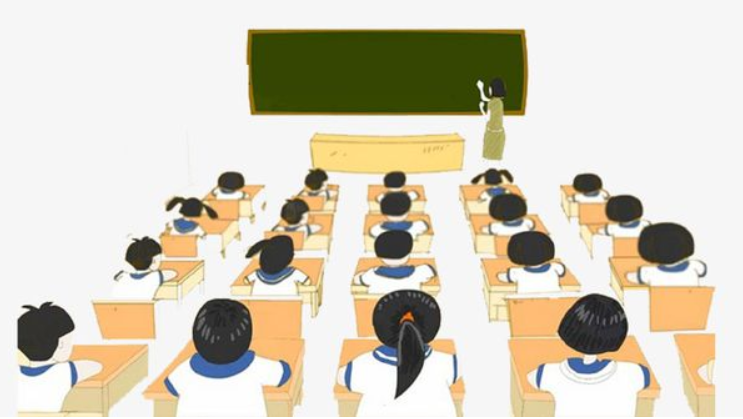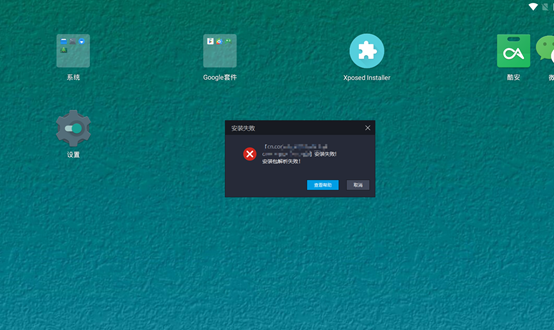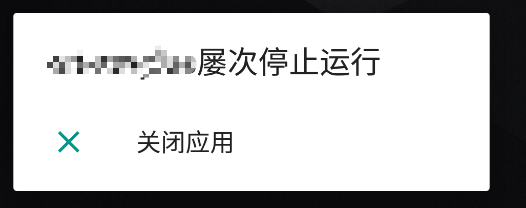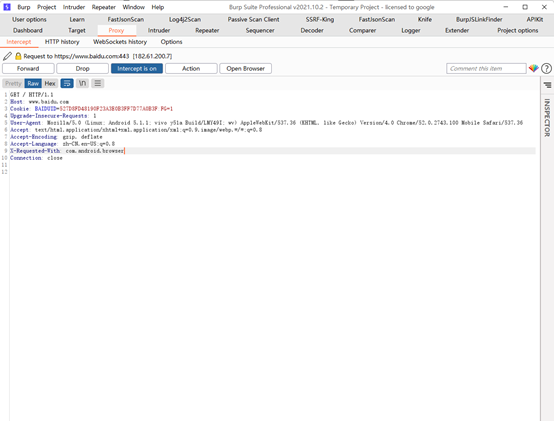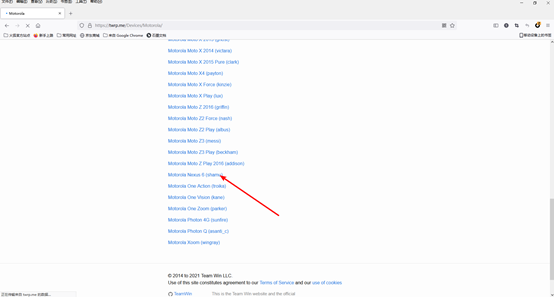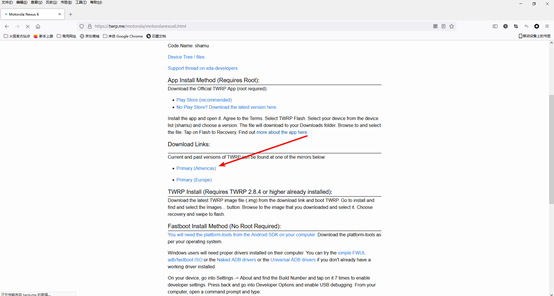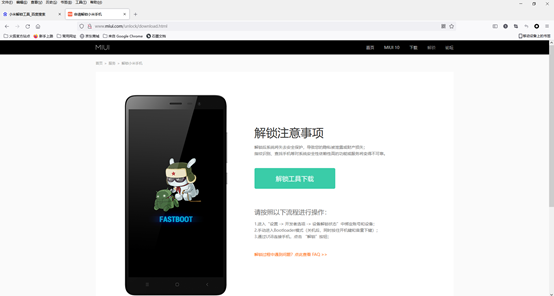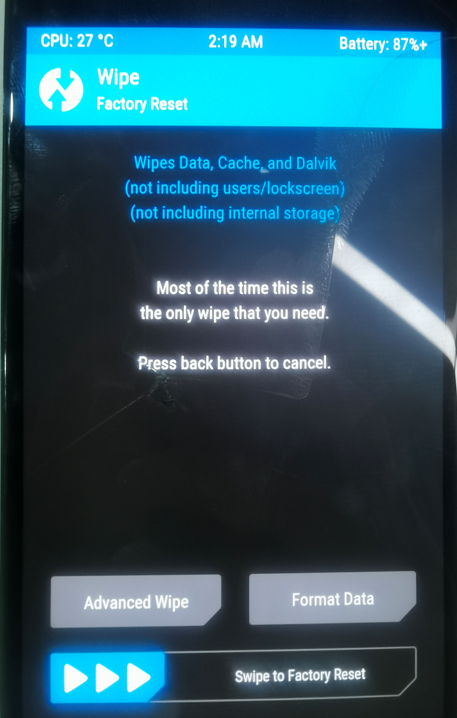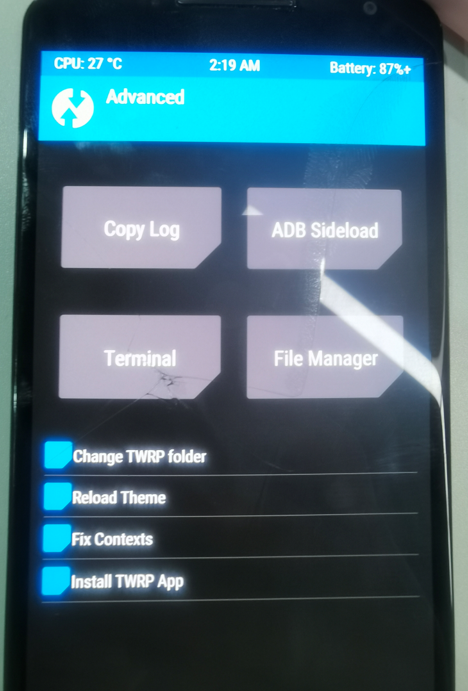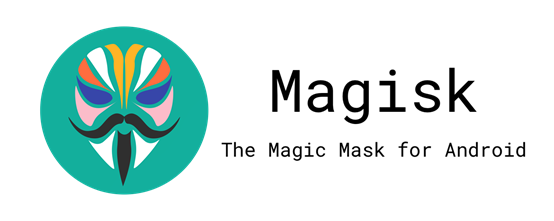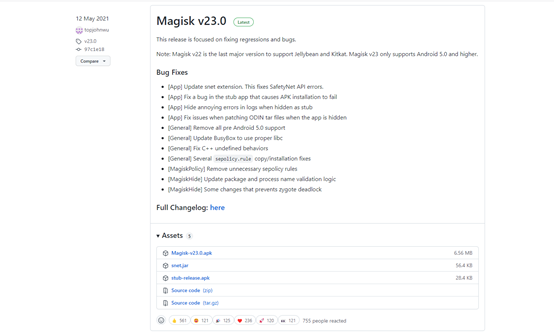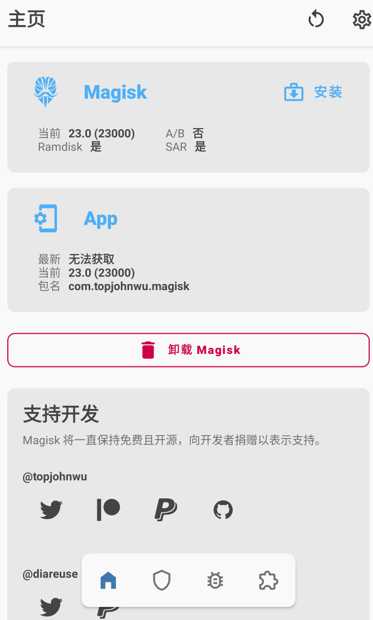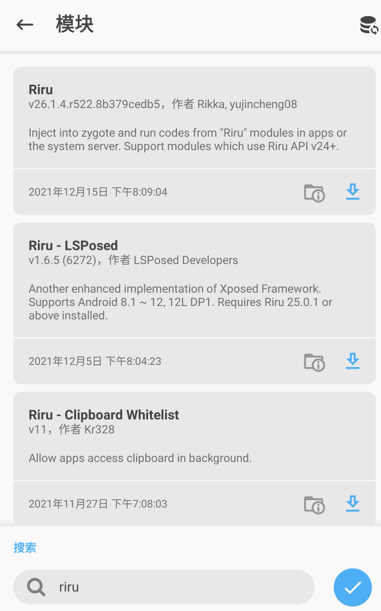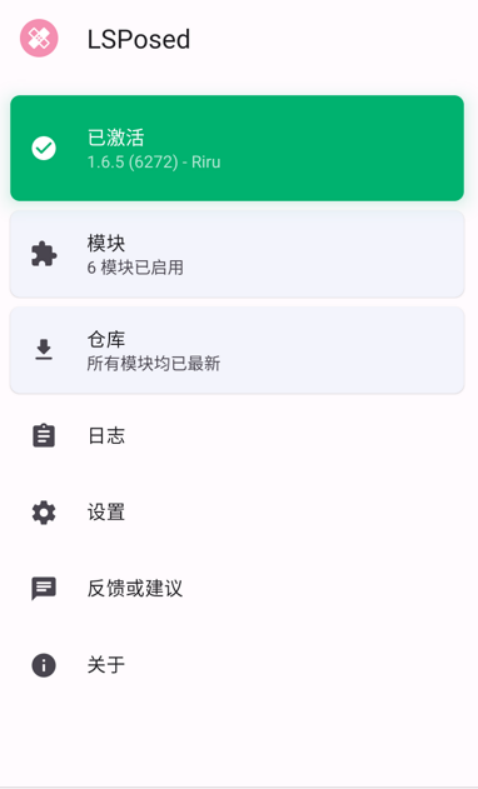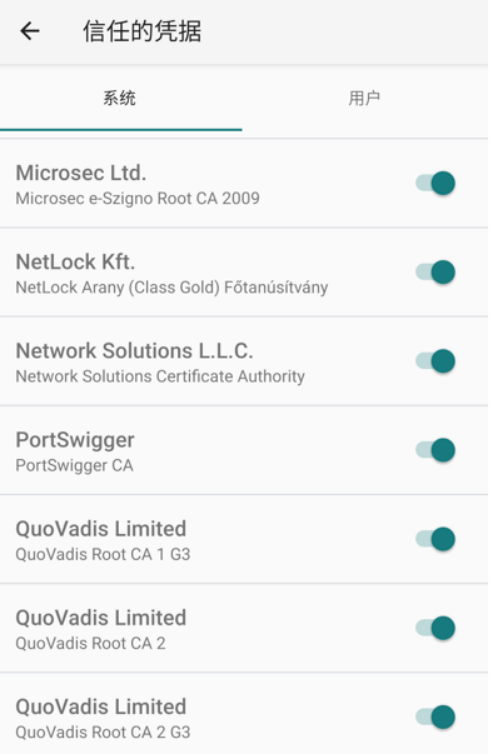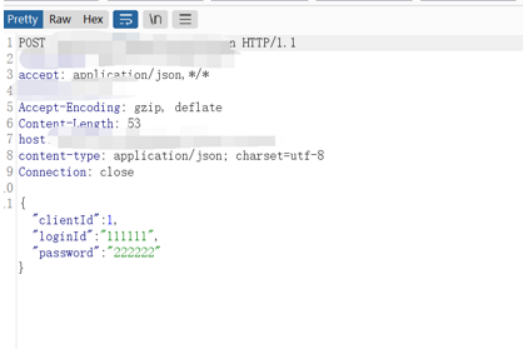作为一名安服仔,完成项目工作必然是本分所在,于是老大扔了一个APK和API文档要进行测试,从这儿起,就注定我这不平凡的一周。。。
0x01 着手测试
拿到APK,首先自然是扔模拟器开搞,我一般习惯用夜神、MUMU和雷电进行测试,正寻思着一个破APP有啥难测的然后。
???WTF,然后想到自己这个测试模拟器是安卓5,会不会是安卓版本太低了,于是更新了一波雷电4,美滋滋的把APK扔进安卓7的模拟器。
???,直接给我人整晕了,这里其实是有个小技巧的, 有些时候打开应用会闪退,只要把模拟器从平板模式改成手机模式就不会闪退了 ,但是这个方法在这儿显然不是特别好用,后面又陆续更换了许多模拟器,依然是要么解析失败、要么启动闪退、要么登录的时候闪退,属实无奈,想到这里只好先测试API,毕竟是有API手册的,于是先抓个登录包。
0x02 进行抓包
这里简述下我之前抓包的姿势:直接挂代理、postern流量转发、proxifier抓模拟器流量、xposed+justtrustme。
二话不说,挂代理开搞,不出所料,抓不到包,尝试浏览器走个百度的流量,可以正常抓到。
后面也是陆续换了其他姿势,都是可抓到其他应用流量,但是无法抓到要出测试的APP流量,后面又想了下,会不会因为模拟器检测?然后我开心的拿出公司测试机继续进行测试,adb install 直接安装,结果提示SDK版本过低,看来只有换高版本安卓了,但是高版本的模拟器又有闪退问题,于是我萌生了一个念头---给测试机刷ROM。
0x03 刷机
虽然自己之前也搞过一些APP的测试,但也仅限于后端和客户端checklist这种,即使是root也只搞过ios的越狱,像安卓刷机这种东西接触还是比较少,话不多说百度开干。
去百度搜索了一些相关内容,简单介绍一下几种刷机的方式。
线刷:
通过fastboot进行刷机,ROM包一般以.tgz格式结尾,压缩包内有一些.bat文件
卡刷(推荐):
通过fastboot刷入第三方recovery(小米有自己的recovery刷机工具miflashpro),当前用的比较多的是TWRP,链接https://twrp.me/ 可以根据个人设备选择对应的TWRP进行刷入 ,recovery刷入完成后进入recovery进行刷机,卡刷包一般以.zip结尾,可以扔到手机的内置空间,也可以在电脑上使用adb sideload进行刷入,这里选择第二种.
第三方ROM:
有些旧版的手机官方已经不再维护,通过刷官方包无法升级安卓版本,只能通过刷入第三方ROM的方式进行刷机,第三方ROM比较知名的有魔趣、LineageOS、Pixel Experience、DOT OS 等,本次测试我使用的设备是NEXUS6 刷入的ROM是LineageOS,大家在刷第三方ROM的时候一定要选择对应设备的ROM包进行刷入。小米的机子可以参考这个网站,有小米各个历史版本官方包https://xiaomirom.com/
首先我在TWRP下载了NEXUS6对应的recovery,NEXUS一般分类在谷歌或者摩托罗拉中。
有锁要对设备进行解锁,这个就不介绍了,网上有很多相关资料,小米设备有官方解锁工具。
http://www.miui.com/unlock/index.html
然后插电脑,在设备中开启USB调试(这里有个坑,有些电脑可能没有安卓驱动,然后网上搜可能有各种各样的说法,这里正确的解决方法是win+x打开设备管理器-找到有个感叹号的android-右击选择更新驱动程序-自动搜索驱动程序-在Windows更新上搜索,然后会跳到Windows更新页面,在Windows更新选择可选更新,在驱动程序更新就能找到android驱动,点击下载更新回到设备管理器,感叹号消失就说明驱动正常了)。
下载fastboot和adb相关链接:
https://androidfilehost.com/?fid=7161016148664822596
把上面下载好的recovery镜像放到同一个文件夹内,手机关机,长按电源键+音量减,几秒钟后就会出来fastboot页面,这个时候再在fastboot文件夹打开终端(个人推荐一波Windows Terminal),输入fastboot.exe flash recovery xxxx.img,即可刷入recovery,如果刷入失败,请检查设备是否解锁或者USB调试是否开启。
进入recovery模式(小米手机是长按电源键+音量加,我用的Nexus6是长按电源键+音量减,进入fastboot模式后按音量键选择模式,电源键确定)
双清,删除data和cache
进入高级,选择ADB Sideload
这时候电脑打开终端,输入adb.exe sideload 刷机包.zip,即可愉快的刷入新系统。
刷入完成后点击右下角reboot system 即可重启进入系统。
0x04 再次抓包
进入新系统,再次安装burp证书然后添加代理(tip:实机抓包可以用Win10的移动热点,IP比较固定,再次测试的时候不需要更换代理IP),进行抓包,依然是抓不到模拟器流量,但是有其他的手机APP的流量。
这次我怀疑是不是SSL-Pinning的原因,这个简单来说分单向认证和双向认证,单向认证就是客户端要对服务端的证书进行单向校验,使用xposed插件进行hook可绕过相关插件有justtrustme、justtrustme++、trustmealready等;双向认证是客户端和服务端要对相互的证书进行校验,遇到比较少,要突破双向认证只能反编译APK去查找客户端证书文件,有兴趣的大佬可以搜索下相关资料,这里不做讲解。
装xposed就需要root手机,这里我选择了另一种方式,刷入root管理工具Magisk。
刷入面具和相关插件
面具(Magisk)是一款安卓ROOT管理工具,可以管理安装软件的ROOT权限分配,也可以在面具插件市场下载riru和riru-lsposed(基于xposed框架,相比edxposed作用于全局,它能够使相关模块只作用于某个选择的APP)下载链接:
https://github.com/topjohnwu/Magisk/releases
下载Magisk.apk,修改名称为Magisk.zip,是的,Magisk.zip要通过recovery来进行刷入,由于是新刷入的系统,我们需要再次开启进入开发者模式,启动USB调试,然后关机,进入recovery模式, 这次不要双清 ,直接进入ADB Sideload,电脑端adb.exe sideload Magisk.zip刷入面具包,刷完继续reboot system。
开启后发现桌面已经有了Magisk应用,但是这时候还是打不开的,会提示缺少Magisk Manager,我们这时候把Magisk.apk扔到手机存储里面,然后在手机内通过文件找到apk,安装即可,这时候就能打开Magisk了。
刷入Riru和LSPosed,去面具下面那四个选项里选第四个,然后搜索Riru,先安装Riru在安装LSPosed,安装完后重启手机。
桌面上已经有LSPosed了,打开LSPosed,就可以启用各个模块了,LSPosed是对局部应用生效的,选择要生效的APP,然后重新打开这个APP,LSPosed插件就会生效。
下面模块可以hook SSL-Pinning和对指定APP隐藏root
0x06 再再次抓包
继续挂代理抓包,果不其然依旧没抓到,除了手机流量没有任何测试APP的流量产生。
这个时候我去网上找了一下相关资料发现了一些眉头,由于新刷入的是安卓11,高于安卓7默认不信任用户证书,只能重新打包或者root手机刷入系统证书。相关内容可以参考:
https://cloud.tencent.com/developer/news/17437
(这里又有一个坑,使用adb从电脑往手机里push证书的时候可能会提示Read-only file system,这时候只需要先adb shell进入手机shell,然后su获取root,再输入mount -o rw,remount /system,这样就可以向系统push证书了),完事儿后重启下系统,打开设置-安全-信任的凭据,出现burp证书。
再次抓包,依旧失败,这时候想到是不是有代理检测,于是使用postern对流量进行转发,成功抓包。
0x07 总结
到后来才发现本次测试APP只需要满足系统证书和流量转发工具即可抓到包,并没有使用SSL-Pinning,我当时在测试本地文件的时候发现了root检测提示信息“设备已被root”,所以一直以为是不是有root检测,走了很多弯路,不过最终还是成功抓到了流量进行了测试,后续测试过程可以直接上系统证书+root隐藏+SSL-Pinning hook+流量转发,基本上能够抓取绝大多数APP流量了。
APP不信任用户证书可能是高于安卓7也可能开发者在apk的/res/xml/network_security_config.xml文件进行了设置,例如下面就是只信任系统证书。
<?xml version="1.0" encoding="utf-8"?> <network-security-config> <base-config cleartextTrafficPermitted="true"> <trust-anchors> <certificates src="system" /> </trust-anchors> </base-config> </network-security-config>
信任系统证书和用户证书
<?xml version="1.0" encoding="utf-8"?> <network-security-config> <base-config cleartextTrafficPermitted="true"> <trust-anchors> <certificates src="system" /> <certificates src="user" /> </trust-anchors> </base-config> </network-security-config>
0x08 抓包姿势总结
- 无任何检测:直接开代理抓
- 代理检测:开流量转发工具
- SSL-Pinning/root检测:xposed插件hook;双向校验需要反编译获取客户端证书
- 高版本安卓/apk文件不信任用户证书:root导入系统证书
- 相关工具:除了刷机包和recovery其他的工具打了个包
下载链接:
链接:https://pan.baidu.com/s/12AIUnONW6otKI6QfcI9szQ 提取码:ky3h
内容技巧不多,单纯记录个人工作过程遇到的问题,希望能够帮助遇到类似问题的朋友
参考链接:
https://forum.butian.net/share/1068